剪映电脑版是一款非常专业的短视频剪辑软件,那么今天小编就给大家讲讲如何通过这款软件设置导出格式,下面一起看下教程。
首先打开电脑版剪映软件。
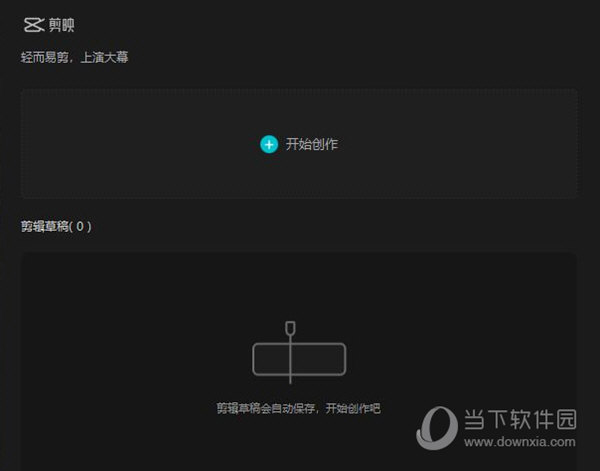
点击开始创作按钮。
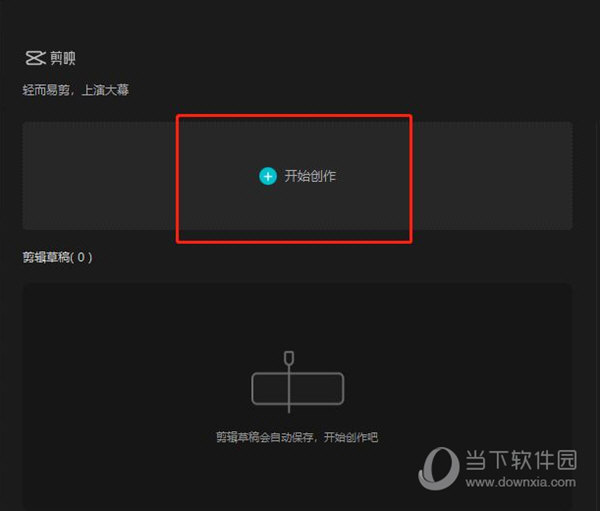
导入视频素材文件。
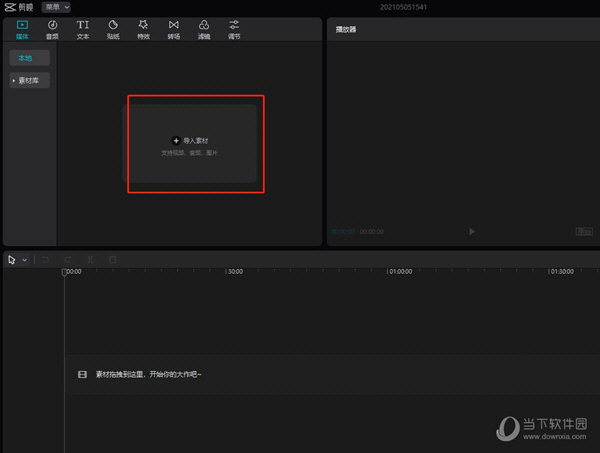
将视频文件移动到视频编辑轨。
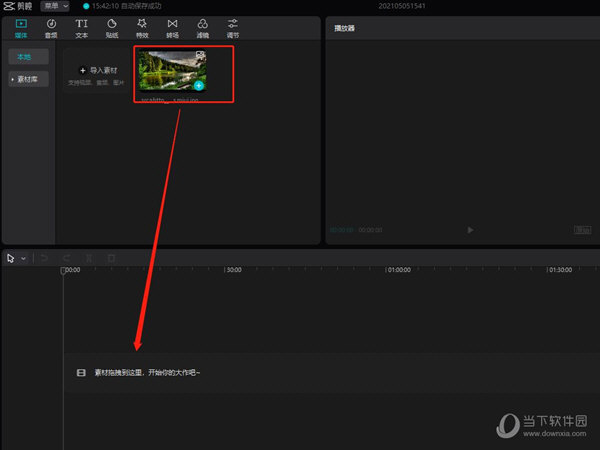
编辑好视频后点击右上角导出按钮。
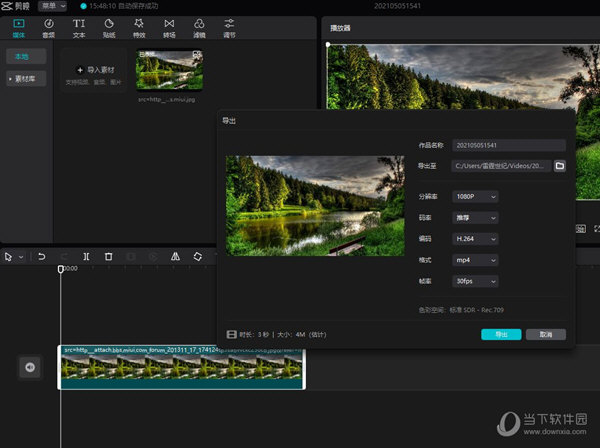
在弹窗中点击格式按钮,这里有MP4和mov两种选项可以调整视频格式。
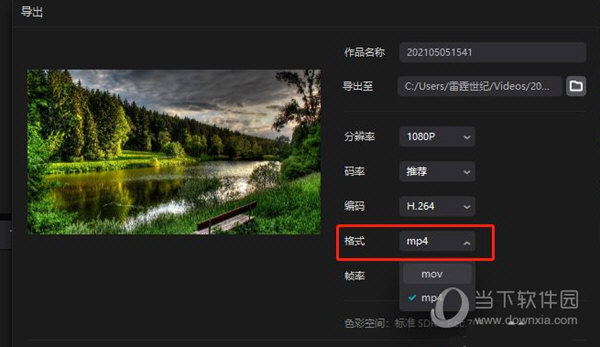
选择自己需要的视频格式之后点击导出按钮即可。
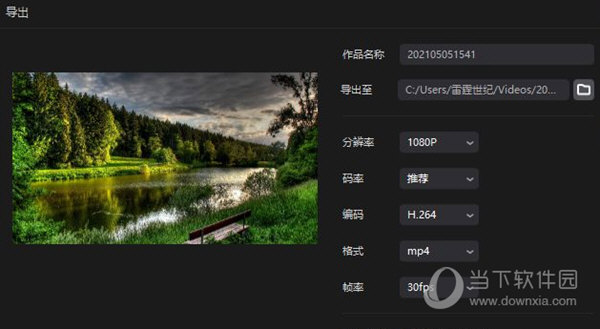
好了,以上就是小编为大家带来关于“剪映怎么设置导出格式”这个问题的全部内容解答,希望能帮助到你。